"Mijn 2TB externe HDD wordt niet meer gelezen worden door een windows-computer. Wanneer ik de stekker van de USB-in. Het is niet zichtbaar in mijn computer, maar het doet in Disk Manager en Disk Manager biedt de bericht-u moet initialiseren van een schijf voordat beheer van logische schijven kan benaderen, Dat wil ik niet doen want ik heb mijn hele leven op dit station, mijn muziek video ' s die ik heb gemaakt. Wat kan ik doen om mijn computer te lezen van de schijf en het staat u mij toe om toegang te krijgen tot mijn bestanden?"
-Vraag van BleepingComputer Forum

u hebt last van een soortgelijke situatie en wil een uitweg? Heeft uw disk manager-display de "u moet initialiseren van een schijf voor logical disk manager toegang tot het" fout voor uw externe harde schijf? Nou, je hoeft geen zorgen meer te maken als in dit artikel alles wat je nodig hebt om op te lossen de schijf initialiseren probleem.
Fix 1. Sluit de Schijf
Een externe schijf is aangesloten via een kabel. Een defecte kabel of zwakke verbinding kan leiden tot het "je moet initialiseren van een schijf voor logical disk manager toegang tot het" fout. Vandaar, is het aanbevolen dat je eerst moet opnieuw uw schijf een andere kabel te gebruiken voordat u naar de technische oplossingen.
Fix 2. Het bijwerken van de Stuurprogramma
Een computer maakt gebruik van stuurprogramma ' s te herkennen van een externe component die is aangesloten op het. Een verouderde versie van het stuurprogramma, kan ertoe leiden dat uw computer niet goed meer werkt, dus wat resulteert in de fout. In volgorde om het probleem te verhelpen, moet u de stuurprogramma ' s bijwerken naar de nieuwste versie en de stappen hieronder zal de gids u over het proces.
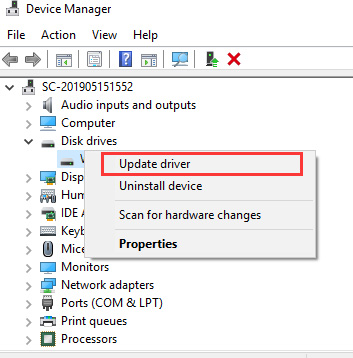
Volg de instructies op het scherm en start uw computer opnieuw op.
Fix 3. Verwijderen & Reisntall de 'not Initialized
De stuurprogramma ' s kan de ontwikkeling van een aantal malware als ze oud worden, kan dit resulteren in een specifieke fout. We moeten proberen het stuurprogramma verwijderen om de fout te herstellen
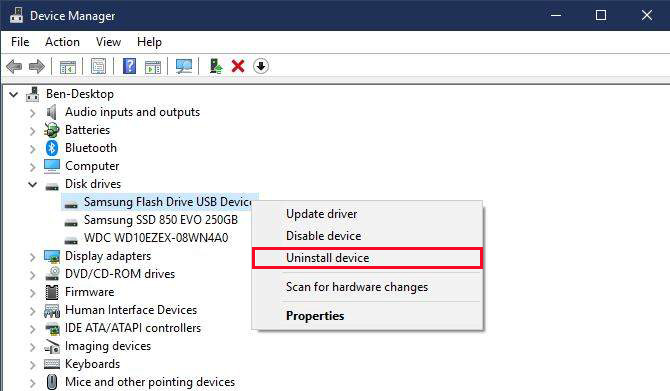
Fix 4. Installeer Alle USB-Controllers
In het geval dat geen van de bovenstaande methoden, zijn voor u heeft gewerkt, wordt het probleem mogelijk groter dan we hadden verwacht. Defecte USB-controllers kan veroorzaken bij uw externe harde schijf aan op de display dat u moet initialiseren van een schijf voor logical disk manager toegang tot het fout. Vandaar dat ze opnieuw moeten worden geïnstalleerd om ervoor te zorgen de juiste werking van het station.
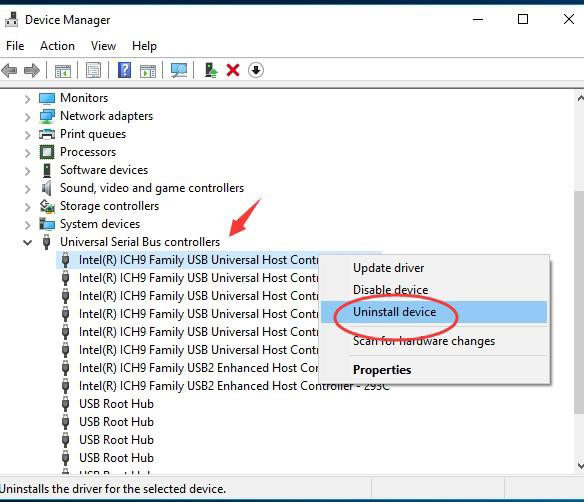
Fix 5. Het initialiseren van de Schijf MBR of GPT Als Een Laatste Redmiddel
Als geen van de methoden gewerkt, en bent u zeker dat uw apparaat niet defect is, dan is de initialisatie is de gemakkelijkste van alle methoden. Zorg ervoor dat u een back-up van uw gegevens maken als het initialiseren van de schijf verwijderen van alle gegevens van de schijf.
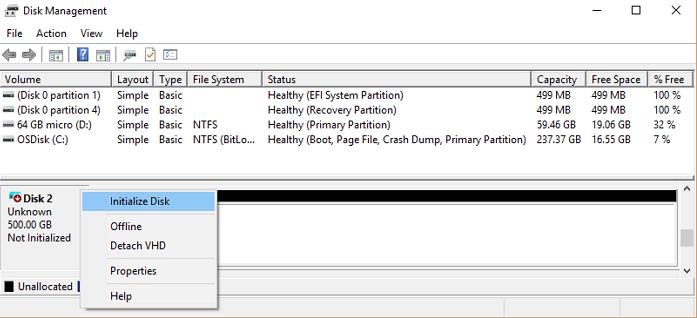

Fix 6. Het bewerken van het Register Waarden
Fouten in het register kunnen leiden tot veel problemen, met inbegrip van de Ramen niet in staat toegang te krijgen tot de externe harde schijf. Daarom is het aanbevolen om de UpperFilters en LowerFilters register waarden. Volg de stap-voor-stap instructies voor het bewerken van het register waarden.
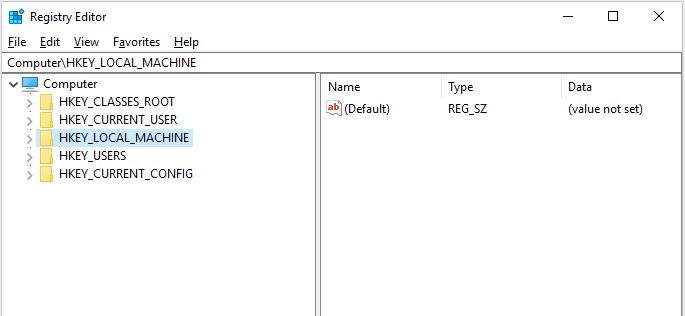
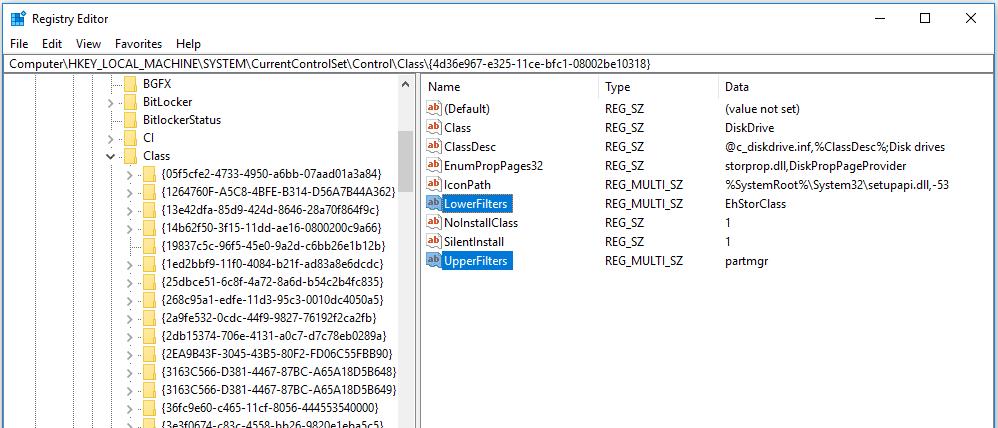
Vervolgens herstart je computer, en het probleem zal worden opgelost.
Bonus Tip: How Can I Recover/Back Up Data from Uninitialized Disk?
De beste en veruit de gemakkelijkste manier om gegevens te herstellen van een niet-geïnitialiseerde schijf is met behulp van Tenorshare 4DDiG. Tenorshare 4DDiG is ontwikkeld om snel te herstellen van verloren bestanden van Harde Schijf, SSD, kluis voor Laptop, Flash Drives. Met Tenorshare 4DDiG, kunt u herstellen van alle soorten gegevens, waaronder foto 's, video' s, documenten en audio. Ook is de tool in staat het herstellen van beschadigde foto 's en video' s. Enkele van de belangrijkste functies van Tenorshare 4DDiG zijn onder andere:
- Herstellen van gegevens van de Computer/PC, Flash Drives, Harde Schijven, SSD ' s en etc.
- Gebruiksvriendelijke interface.
- Herstellen 1000+ gegevens types van bestanden.
- Herstellen van gegevens van de opgemaakte systeem.
Gratis Downloaden
Voor PC
Veilig downloaden
Gratis Downloaden
Voor Mac
Veilig downloaden
Hier is de stap-voor-stap gids om gegevens te herstellen met behulp van Tenorshare 4DDiG:
- Stap 1 Installeer en Start Tenorshare 4DDiG op uw computer. Uw Niet-Schijf is aangesloten op uw PC en kies vervolgens het Scan.
- Stap 2Wacht tot 4DDiG om te scannen uw verloren bestanden van uw Niet-geïnitialiseerde Schijf die kan vertrouwen op de gegevens grootte op.
- Stap 3Nadat de zoekopdracht is uitgevoerd, selecteert u de bestanden die u wilt herstellen en klik op de Herstellen - knop.
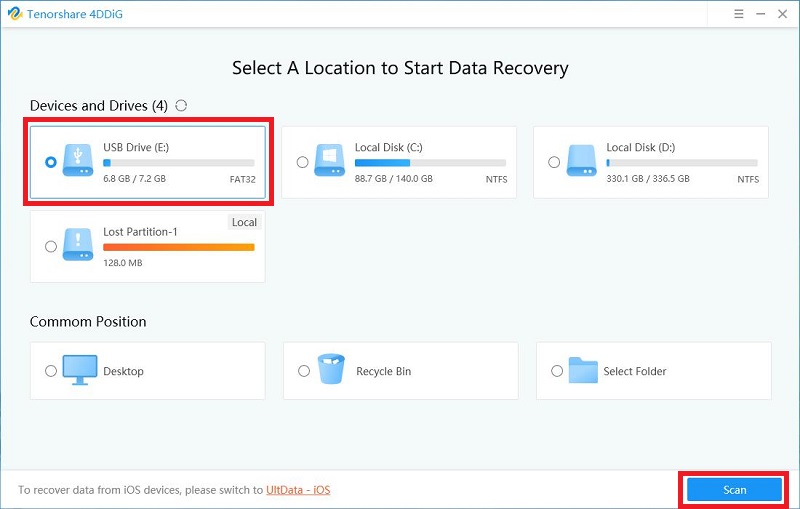
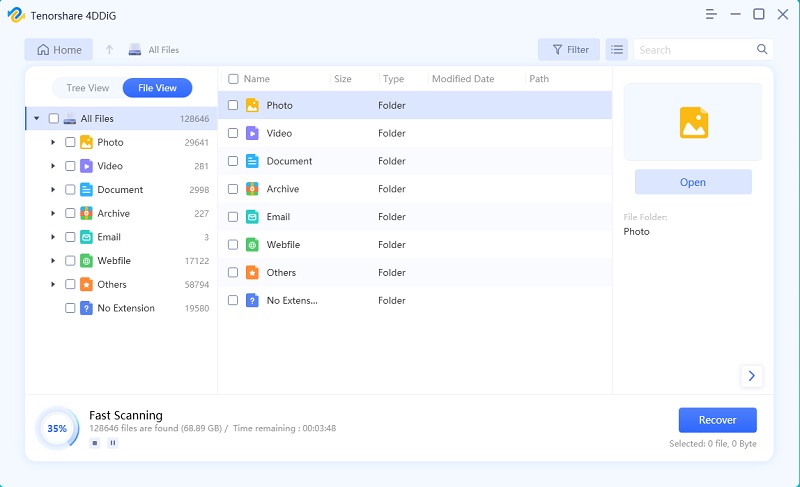
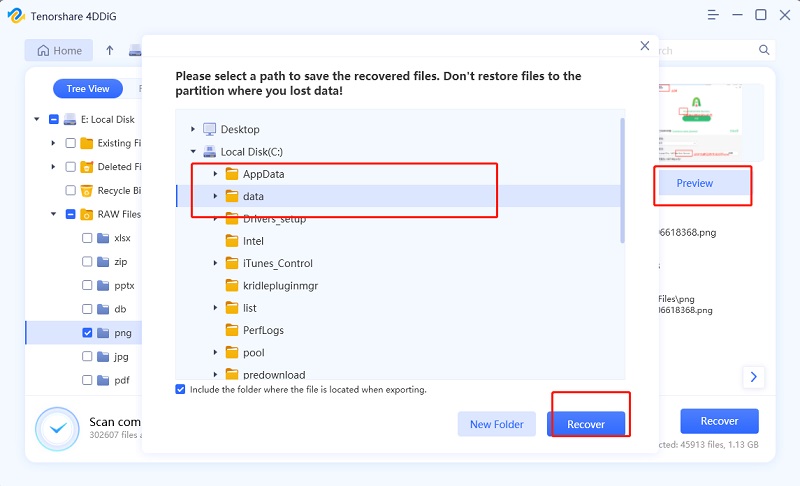
Veelgestelde vragen Over de Instructie:U Moet Initialiseren van een Schijf Voor Logical Disk Manager Kunt Openen
1. Moet ik de schijf initialiseren als MBR of GPT?
Bent u verward over het kiezen tussen MBR en GPT? Als dat zo is, dan is hier de uitleg, dat zou u helpen beslissen welke te kiezen. In het algemeen, de GPT-schijf type wordt gebruikt voor harde schijven en Ssd ' s. GPT is meer robuust en ideaal voor volumes groter dan 2 TB. Echter, de MBR-schijf is voornamelijk voor verwisselbare schijven zoals Flash Drives en SD-Kaarten. Ook de MBR-schijf type wordt gebruikt voor 32-Bit Pc ' s en laptops.
2. Wat doet de initialisatie doen om een harde schijf?
Harde schijf initialisatie is niets, het is alleen vereist voor het instellen van de nieuwe Ssd ' s en harde schijven in de PC. Wanneer er een vaste schijf is geïnitialiseerd, kunt u partities maken op het. De aangemaakte partities worden geformatteerd voor het maken van een bestandssysteem.
3. Hoe kan ik het initialiseren van mijn nieuwe SSD voor het beheer van logische schijven kan benaderen?
Eerder in deze blog delen we de procedure voor het initialiseren van de SSD-schijf van het Hulpprogramma schijfbeheer. Bovendien, een SSD kan ook worden geïnitialiseerd vanaf de Opdrachtprompt.
4. Kunt u het initialiseren van een schijf zonder gegevens te verliezen?
Veel mensen zijn verward over de vraag of het initialiseren van de schijf zou leiden tot verlies van gegevens of niet. Goed, het initialiseren van een schijf niet wissen van de opgeslagen gegevens. Maar om gebruik te maken van de schijf, die u nodig zou zijn om een partitie te maken en formatteren van de schijf, die zal leiden tot het verlies van gegevens. Dus, als u niet wilt verliezen bestaande bestanden op je harde schijf, overweeg dan het gebruik van de software van de gegevensterugwinning net als Tenorshare 4DDiG.
Conclusie
In deze gids, wij hebben alle mogelijke oplossingen te herstellen van de schijf initialiseren fout. Ook een aanrader Tenorshare 4DDiG voor u back-up en herstellen van gegevens van niet-geïnitialiseerde harde schijf. Tenorshare 4DDiG-gegevensherstel duurt slechts een paar seconden om het ophalen van gegevens uit de problematische rijden. Geef het een keer te proberen en het zal je niet teleurstellen.

